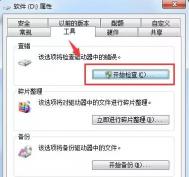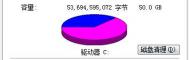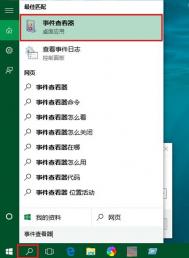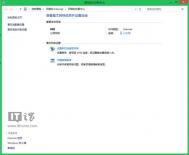Win7系统下磁盘出错该如何手动检测修复有哪些方法
注意:如果磁盘出错开机后只是出现一次,下次就不出来了,请不要介意,说明系统通过自动修复把故障解决了。

系统自动修复磁盘
使用系统自带的磁盘修复方法具体步骤如下:
在我的电脑中选中盘符F 后单击鼠标右键选属性,在弹出的驱动器属性窗口中依次选择工具→开始检查并选择自动修复文件系统错误和扫描并恢复坏扇区,然后点击开始,扫描时间会因磁盘容量及扫描选项的不同而有所差异(按上面的方法做后,会弹出一个框,点是,自动关机后在开机进行修复,Win7选按计划磁盘检查按钮)。
(本文来源于图老师网站,更多请访问https://m.tulaoshi.com)手动磁盘修复方法如下:
若是硬盘坏道,则有可能导致电脑系统文件www.Tulaoshi.com损坏或丢失,电脑无法启动或死机。硬盘坏道可以采用NDD磁盘工具或Scandisk来修复。
如果故障依旧,请还原一下系统或重装(还是不行格式化硬盘重新分区重装,在不行就要换硬盘了,或检修一下去吧)。
想办法进入系统修复磁盘,回车、等一会在试试、开机按F8不动选安全模式、PE、重装系统、到维修那里帮助你。
如果也没有非法关机,硬盘也没有问题,开机还是扫描,可以用下面的方法去掉系统扫描硬盘: 单击开始/运行,输入regedit回车打开注册表编辑器,依次选择HKEY_LOCAL_MACHINE/SYSTEM/CurrentControlSet/Control/SessionManager子键,然后在右侧窗口中找到BootExecute键值项并将其数值数据清空,重启即可(清空前选文件导出进行备份,这样如果需要在恢复备份)。
通常情况下,Win7稳定强大的自检功能都会把磁盘完全修复,只要耐心等待无需你做任何操作,系统都会将磁盘修复完整,以上方法都是采用碎片整理的原理,对磁盘破坏程度达到最小,因此大家可以放心操作,不必担心硬盘数据的丢失。
去掉电脑右下角出现win7测试模式内部版本7601的方法
1、单击开始所有程序
(本文来源于图老师网站,更多请访问https://m.tulaoshi.com)
2、打开附件

3、找到命令行提示符,右键选择以管理员身份运行

4、在命令行窗口输入bcdedit /set testsigning off
www.Tulaoshi.com
5、重启
删除Win7 搜索框历史记录的教程
1、如图,点击搜索框后会显示最近的搜索记录

2、好了,我们开始设置,首先使用快捷键Win+R打开运行命令窗口,输入:gpedit.msc(打开组策略)

3、在组策略窗口依次展开:用户配置 管理模板 Windows组件 Windows资源管理器。如图,先找到用户配置-管理模板

4、再展开找到Windows 组件

5、再在右侧找到Windows 资源管理器,双击打开它

6、最后找到在 Windows 资源管理器搜索框中关闭最近搜索条目的显示项,双击打开它

7、选择已启用单选框,然后点击确定按钮完成设置

8、此时我们再在搜索框中已经看不到任何搜索记录了

注意事项:设置是实时生效的,重新启用后不能再查看以往的记录。